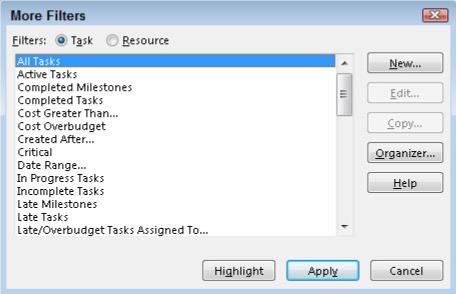Du behøver ikke bruge foruddesignede filtre i Project 2016: Du kan være kreativ og designe dine egne filtre. For at definere et nyt filter skal du angive et feltnavn, en test og en værdi.
For eksempel filtrerer følgende linje for enhver opgave på den kritiske sti:
Kritisk (feltnavn) Er lig (test) Ja (værdi)
Du kan også inkludere yderligere kvalifikationer til filteret. Følgende eksempel filtrerer efter opgaver, der er på den kritiske vej og har en basispris på mere end 5.000 USD:
Kritisk (feltnavn) Er lig (test) Ja (værdi)
og
Basispris (feltnavn) er større end (test) 5000 (værdi)
Sådan bygger du din egen filterdefinition:
Vælg Vis → Filter → Flere filtre.
Dialogboksen Flere filtre vises, som vist her. Den viser alle tilgængelige filtre - indbyggede og brugerdefinerede.
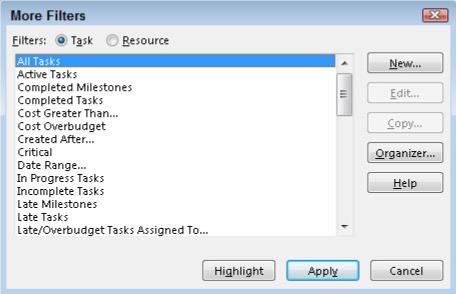
Dialogboksen Flere filtre viser alle tilgængelige filtre.
Vælg enten Opgave- eller Ressource-radioknappen for at angive, i hvilken liste over filtre du ønsker, at det nye filter skal inkluderes.
Klik på knappen Ny. Dialogboksen Filter Definition vises.
Indtast et navn til filteret i feltet Navn.
Hvis du ønsker, at filteret skal være let tilgængeligt i rullelisterne, skal du markere afkrydsningsfeltet Vis i menu.
Klik på den første linje i kolonnen Feltnavn, og klik derefter på pil ned, der vises for at vise listen over valgmuligheder, som vist her.
Giv det nye filter et navn, der beskriver, hvad det gør.
Klik på et feltnavn for at vælge det.
Gentag trin 5 og 6 for kolonnerne Test og værdi(er).
- Test er en betingelse, der skal være opfyldt, såsom Er ikke lig eller er større end.
- Værdi(er) er enten en værdi, du indtaster, såsom en specifik dato eller pris, eller en forudbestemt værdi, såsom basispris.
Hvis du vil tilføje en anden betingelse, skal du vælge Og eller Eller fra kolonnen Og/eller og derefter foretage valg for det næste sæt felter med feltnavn, test og værdi(er).
Bemærk, at du kan klippe og indsætte rækker med indstillinger, du har lavet for at omarrangere dem på listen, eller bruge enten knappen Kopier række eller Slet række til at udføre disse handlinger for filtre med flere linjer med kriterier.
Klik på knappen Gem for at gemme det nye filter, og klik derefter på Anvend for at anvende filteret på din plan.
Klik på knappen Organizer i dialogboksen Flere filtre for at kopiere filtre, du har oprettet fra en projektfil til en anden fil, eller for at gøre dem tilgængelige i alle dine filer ved at kopiere det nye filter til Global.mpt.